Hvis du er Apple-bruker, kan du sende iMessages på iPhone og iPad uten SIM-kort. Denne funksjonen gjør at Apple-enheter står opp mot Android-enheter, og det er mulig på grunn av Apple ID. Ja, for å kunne sende en melding fra iPhone eller iPad, må du ha Apple-kontolegitimasjonen din. I tillegg vil du kreve en internettforbindelse, derfor koble til et Wi-Fi-nettverk.
Hvis iPhone eller iPad ikke har SIM, men du vil sende en melding, er det første du må gjøre å logge på Apple-kontoen med Apple ID. Etter det kan du følge trinnene nevnt nedenfor og sende en melding fra iPhone uten SIM.

Slik bruker du iMessage på iPhone og iPad uten SIM eller telefonnummer
Trinn 1: Åpne iPad eller iPhone Innstillinger og klikk på kontoen din øverst. Etter det klikker du på navnet ditt. Hvis du ser en registrert Apple-ID, er du klar til å gå videre til neste trinn.
Sannsynligvis har du allerede lagt til iCloud og andre kontoer. Hvis ikke, legg til og synkroniser iCloud. Gå til Passord og konto i Innstillinger, klikk på Legg til konto, og legg til Cloud-kontoen din.

Annonser
Steg 2: Gå nå til Meldinger i innstillingene og på meldingssiden slår du på iMessage alternativ. Etter det vil en melding vises på skjermen din som ber deg om å bekrefte Apple-ID-en din.
Legg inn Apple ID-legitimasjonen din, og bekreft for å aktivere iMessage. Det er en veldig lang prosess; sannsynligvis kan det ta opptil 24 timer, spesielt hvis det er første gang, så vær tålmodig med iMessage-aktiveringen.

Trinn 3: Hvis du vil velge en standard sendings- og mottaksadresse, klikker du på Send motta alternativ. For her vil du se telefonnummeret og e-postadressen som har blitt brukt tidligere under aktiveringen av iMessage på en annen iPhone eller iPad.
Annonser
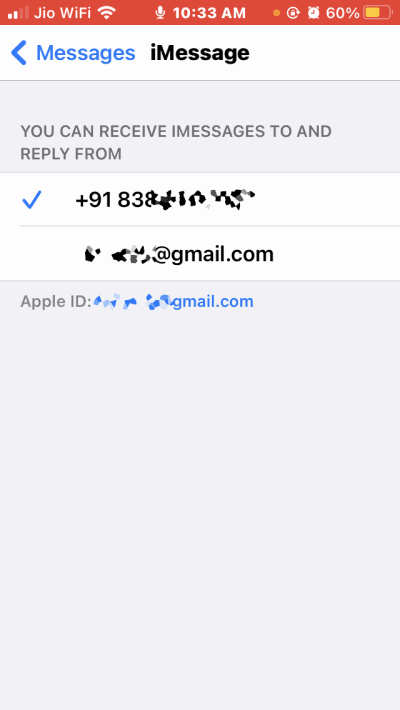
Under Du kan motta iMessage til og svare fra seksjonen, klikk på eple ID for å gjøre det standard. Hvis det er første gang, må du klikke på Bruk din Apple-ID for iMessage alternativ.
Annonse
Merk: Dette er et valgfritt trinn. Etter at du har aktivert iMessage på iPhone eller iPad, kan du imidlertid sende og motta meldinger.
Annonser
Konklusjon
Det kan være noen tilfeller der du har flere iPhone, men ikke har flere SIM-kort. I et slikt scenario kan du bruke trikset ovenfor iMessage på iPhone og iPad uten SIM eller telefonnummer.
Jeg personlig bruker denne metoden med ekstra iPhone 5s for å holde den tilkoblet ved hjelp av iMessage. Selv om du vil gi deg iPhone til barna dine for iMessage- og Facetime-samtaler, er dette den beste måten å bruke den på uten et SIM-kort.









